三星S4黑屏怎么办?教你3步快速修复!
三星S4作为一款经典的智能手机,在长期使用过程中可能会遇到黑屏问题,这通常表现为屏幕完全不显示、无法操作,但设备可能仍处于开机状态(如能听到提示音或振动),黑屏的原因可能涉及硬件故障、系统错误、软件冲突或外部物理损伤等,需根据具体情况逐步排查解决,以下是详细的解决步骤和注意事项,帮助用户有效应对三星S4黑屏问题。

基础排查与应急处理
当三星S4出现黑屏时,首先应进行基础检查,排除简单的人为或外部因素影响。
-
检查电量与充电
低电量或充电故障可能导致设备自动关屏或黑屏。- 操作步骤:
- 使用原装充电器及数据线连接电源,确保充电接口无灰尘或异物堵塞。
- 充电至少10-15分钟,观察是否有充电指示灯亮起(部分机型充电时指示灯会闪烁)。
- 若充电后仍无反应,可尝试长按电源键30秒以上强制重启设备,部分情况下电量耗尽后强制重启可恢复显示。
- 操作步骤:
-
强制重启设备
系统临时性错误或软件冲突可能导致黑屏,强制重启是解决此类问题的有效方法。- 操作步骤:
- 同时长按“电源键”和“音量减小键”约10-15秒,直至设备振动并重启(部分机型需长按20秒以上)。
- 重启后观察屏幕是否恢复正常,若多次强制重启无效,则需进一步排查。
- 操作步骤:
-
检查物理损伤
若设备曾跌落、进水或受压,可能损坏屏幕或内部排线,导致黑屏。- 判断方法:
- 观察屏幕是否有明显裂痕、漏液或触摸无反应。
- 连接电脑(通过USB线),若电脑能识别设备(如提示“已安装驱动”),说明系统可能正常,仅屏幕故障;若无法识别,则可能涉及主板或主板排线问题。
- 判断方法:
软件层面深度排查
若基础排查后黑屏问题仍未解决,需从软件角度进一步分析,包括系统更新、第三方软件冲突、恢复出厂设置等。
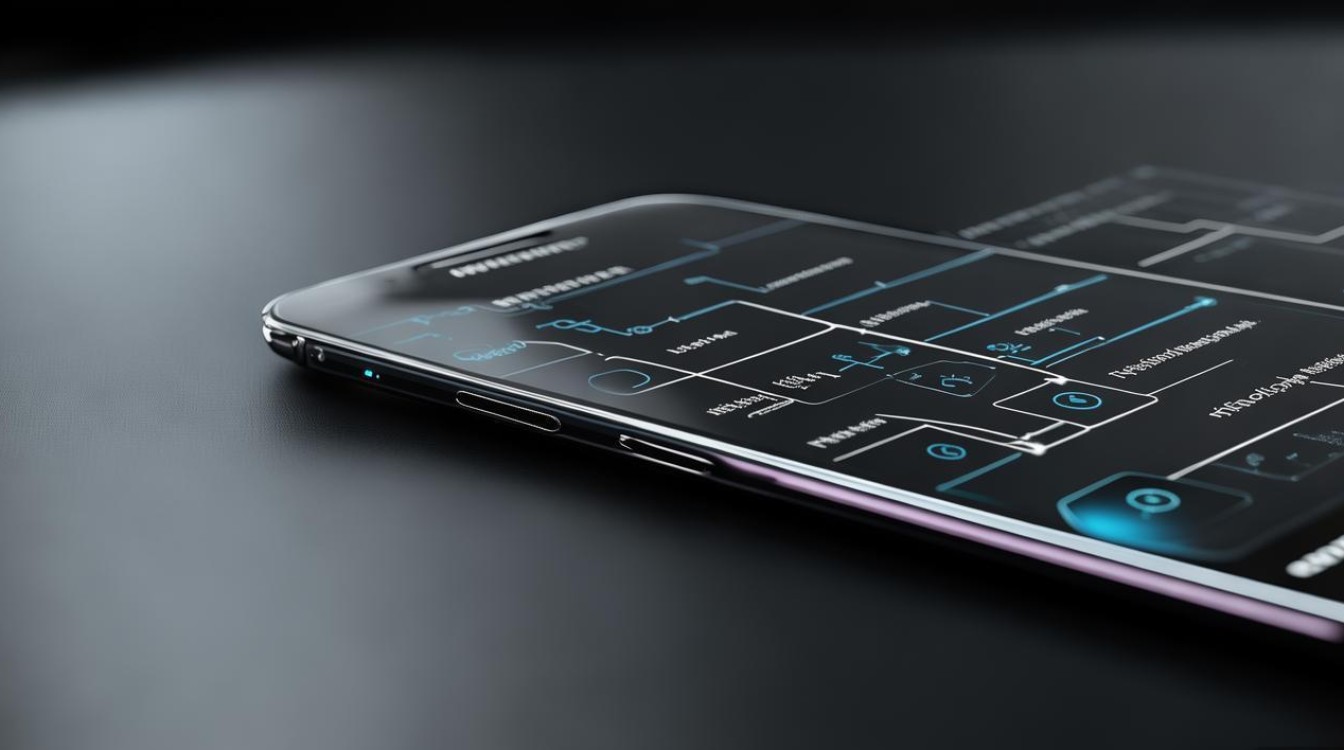
-
进入安全模式排查
第三方软件不兼容或异常可能导致系统崩溃黑屏,安全模式可禁用所有第三方应用,判断是否为软件问题。- 操作步骤:
- 关机后,长按“电源键”至出现三星LOGO时,立即长按“音量减小键”进入安全模式。
- 若安全模式下屏幕正常,说明是第三方软件冲突,此时需在安全模式下卸载最近安装的应用(如游戏、工具类APP),尤其是非官方渠道下载的软件。
- 退出安全模式:重启设备即可恢复正常模式。
- 操作步骤:
-
检查系统更新
系统漏洞或版本过旧可能导致兼容性问题,通过更新系统可修复部分黑屏故障。- 操作步骤:
- 在电脑上安装三星官方驱动(如Samsung Smart Switch)。
- 用USB线连接电脑和设备,若设备能被识别,通过电脑端软件检查并安装系统更新。
- 若设备无法连接电脑,可尝试进入“恢复模式”手动更新(需提前下载系统固件包)。
- 操作步骤:
-
恢复出厂设置(注意备份数据)
若软件冲突严重或系统文件损坏,恢复出厂设置可清除数据并还原系统初始状态。- 操作步骤:
- 备份数据:若设备能连接电脑,优先通过Smart Switch或第三方工具(如华为手机助手)备份联系人、照片等重要数据;若无法连接,可尝试云备份(如三星账户、Google账户)。
- 进入恢复模式:关机后,同时长按“电源键”“音量增大键”“音量减小键”约10秒,进入Recovery模式(界面为Android机器人)。
- 选择“Wipe data/factory reset”(清除数据/恢复出厂设置),确认操作后等待完成。
- 选择“Reboot system now”重启设备。
- 注意:恢复出厂设置将清除所有本地数据,务必提前备份!若黑屏导致无法进入恢复模式,则需考虑硬件维修。
- 操作步骤:
硬件故障与专业维修
若以上软件方法均无效,黑屏问题很可能由硬件故障引起,需联系专业维修人员检测。
-
常见硬件故障类型
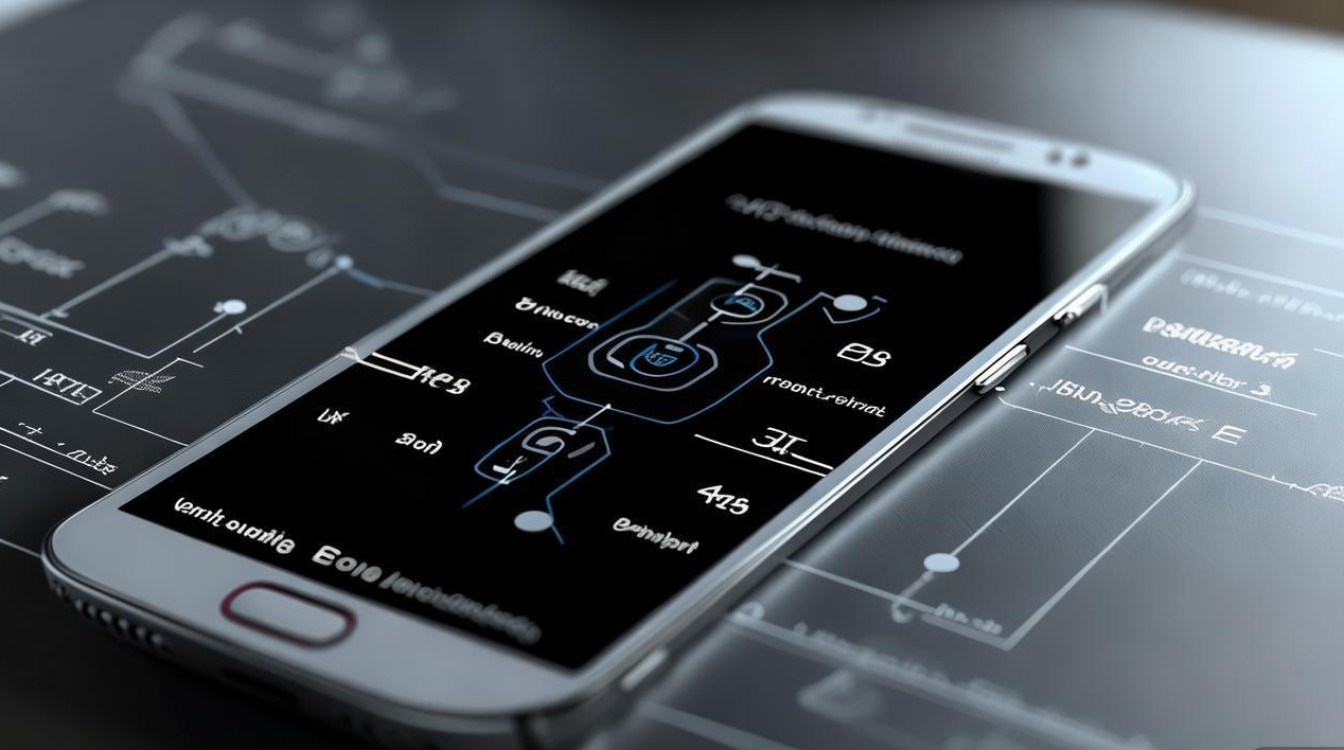
- 屏幕损坏:外力撞击、挤压导致屏幕破裂、排线松动或背光损坏,表现为屏幕完全不亮或显示异常。
- 主板故障:进水、短路或元件老化可能导致主板供电异常,无法驱动屏幕显示。
- 电池问题:电池鼓包、虚焊或性能下降,可能导致供电不足,设备黑屏无法开机。
-
硬件维修建议
- 检测确认:将设备送至三星官方售后或授权维修点,通过专业设备检测屏幕、主板、电池等硬件状态。
- 维修方案:
- 若为屏幕或排线问题,可更换屏幕总成或修复排线;
- 若为主板故障,需根据损坏程度维修或更换主板;
- 电池问题则需更换原厂电池。
- 注意事项:避免非官方维修店拆机,防止二次损坏(如更换劣质屏幕、主板虚焊等)。
不同场景下的快速应对指南
为帮助用户更高效处理黑屏问题,以下是常见场景的针对性解决方案:
| 场景 | 可能原因 | 解决步骤 |
|---|---|---|
| 设备跌落后黑屏 | 屏幕碎裂、排线松动 | 检查屏幕外观;2. 强制重启;3. 若无效,送修检测屏幕或排线。 |
| 进水后黑屏 | 主板短路、屏幕腐蚀 | 立即关机,用干燥毛巾擦拭表面;2. 不要尝试开机,送售后进行专业清洗和检测。 |
| 充电时黑屏 | 充电器/数据线故障、电池损坏 | 更换原装充电器;2. 尝试连接电脑充电;3. 若仍无反应,检测电池或充电接口。 |
| 更新系统后黑屏 | 系统更新失败、固件不兼容 | 强制重启;2. 进入恢复模式清除缓存(Wipe cache partition);3. 恢复出厂设置。 |
相关问答FAQs
问题1:三星S4黑屏但能听到声音,是屏幕坏了还是主板问题?
解答:若设备能正常播放提示音、振动或连接电脑被识别,说明系统运行正常,大概率是屏幕或排线故障,可尝试通过连接电脑备份数据后,送修更换屏幕或修复排线,若完全无任何反应(包括声音和连接),则可能涉及主板供电问题,需专业检测主板。
问题2:恢复出厂设置后黑屏问题依旧,还能怎么解决?
解答:若恢复出厂设置后黑屏,基本可排除软件问题,应重点排查硬件,建议送至三星官方售后,通过专业设备检测屏幕排线、主板供电、电池等硬件,若为主板或屏幕损坏,需更换相应部件;若维修成本过高(如超过设备残值的50%),可考虑更换新机。
版权声明:本文由环云手机汇 - 聚焦全球新机与行业动态!发布,如需转载请注明出处。












 冀ICP备2021017634号-5
冀ICP备2021017634号-5
 冀公网安备13062802000102号
冀公网安备13062802000102号